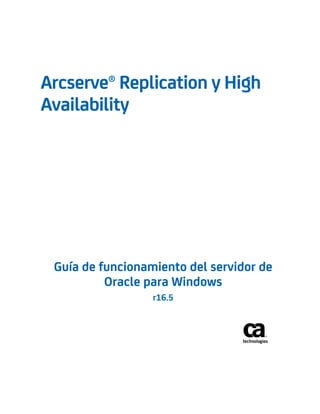
Xo oracle w_esn
- 1. Guía de funcionamiento del servidor de Oracle para Windows r16.5 Arcserve® Replication y High Availability
- 2. Esta documentación, que incluye sistemas incrustados de ayuda y materiales distribuidos por medios electrónicos (en adelante, referidos como la "Documentación") se proporciona con el único propósito de informar al usuario final, pudiendo Arcserve proceder a su modificación o retirada en cualquier momento. Queda prohibida la copia, transferencia, reproducción, divulgación, modificación o duplicación de la totalidad o parte de esta Documentación sin el consentimiento previo y por escrito de Arcserve. Esta Documentación es información confidencial, propiedad de Arcserve, y no puede ser divulgada por Vd. ni puede ser utilizada para ningún otro propósito distinto, a menos que haya sido autorizado en virtud de (i) un acuerdo suscrito aparte entre Vd. y Arcserve que rija su uso del software de Arcserve al que se refiere la Documentación; o (ii) un acuerdo de confidencialidad suscrito aparte entre Vd. y Arcserve. No obstante lo anterior, si dispone de licencias de los productos informáticos a los que se hace referencia en la Documentación, Vd. puede imprimir, o procurar de alguna otra forma, un número razonable de copias de la Documentación, que serán exclusivamente para uso interno de Vd. y de sus empleados, y cuyo uso deberá guardar relación con dichos productos. En cualquier caso, en dichas copias deberán figurar los avisos e inscripciones relativas a los derechos de autor de Arcserve. Este derecho a realizar copias de la Documentación sólo tendrá validez durante el período en que la licencia aplicable para el software en cuestión esté en vigor. En caso de terminarse la licencia por cualquier razón, Vd. es el responsable de certificar por escrito a Arcserve que todas las copias, totales o parciales, de la Documentación, han sido devueltas a Arcserve o, en su caso, destruidas. EN LA MEDIDA EN QUE LA LEY APLICABLE LO PERMITA, ARCSERVE PROPORCIONA ESTA DOCUMENTACIÓN "TAL CUAL" SIN GARANTÍA DE NINGÚN TIPO INCLUIDAS, ENTRE OTRAS PERO SIN LIMITARSE A ELLAS, LAS GARANTÍAS IMPLÍCITAS DE COMERCIALIZACIÓN, ADECUACIÓN A UN FIN CONCRETO Y NO INCUMPLIMIENTO. ARCSERVE NO RESPONDERÁ EN NINGÚN CASO, ANTE VD. NI ANTE TERCEROS, EN LOS SUPUESTOS DE DEMANDAS POR PÉRDIDAS O DAÑOS, DIRECTOS O INDIRECTOS, QUE SE DERIVEN DEL USO DE ESTA DOCUMENTACIÓN INCLUYENDO A TÍTULO ENUNCIATIVO PERO SIN LIMITARSE A ELLO, LA PÉRDIDA DE BENEFICIOS Y DE INVERSIONES, LA INTERRUPCIÓN DE LA ACTIVIDAD EMPRESARIAL, LA PÉRDIDA DEL FONDO DE COMERCIO O LA PÉRDIDA DE DATOS, INCLUSO CUANDO ARCSERVE HUBIERA PODIDO SER ADVERTIDA CON ANTELACIÓN Y EXPRESAMENTE DE LA POSIBILIDAD DE DICHAS PÉRDIDAS O DAÑOS. El uso de cualquier producto informático al que se haga referencia en la Documentación se regirá por el acuerdo de licencia aplicable. Los términos de este aviso no modifican, en modo alguno, dicho acuerdo de licencia. Arcserve es el fabricante de esta Documentación. Esta Documentación presenta "Derechos Restringidos". El uso, la duplicación o la divulgación por parte del gobierno de los Estados Unidos está sujeta a las restricciones establecidas en las secciones 12.212, 52.227-14 y 52.227-19(c)(1) - (2) de FAR y en la sección 252.227-7014(b)(3) de DFARS, según corresponda, o en posteriores. Copyright © 2014 Arcserve (USA), LLC y sus empresas subsidiarias o afiliadas. Todos los derechos reservados. Todas las marcas, nombres comerciales, marcas de identificación de servicios y logotipos referidos en este documento pertenecen a sus respectivos propietarios.
- 3. Referencias a productos de Arcserve En este documento, se hace referencia a los siguientes productos de Arcserve: ■ Arcserve® Replication ■ Arcserve® High Availability (HA) ■ Arcserve® Assured Recovery® ■ Arcserve® Content Distribution Contacto con Arcserve El equipo de Soporte de Arcserve ofrece un conjunto importante de recursos para resolver las incidencias técnicas y proporciona un fácil acceso a la información relevante del producto. https://www.arcserve.com/support Con el Soporte de Arcserve: ■ Se puede poner en contacto directo con la misma biblioteca de información compartida internamente por nuestros expertos de Soporte de Arcserve. Este sitio le proporciona el acceso a los documentos de nuestra base de conocimiento (KB). Desde aquí se pueden buscar fácilmente los artículos de la KB relacionados con el producto que contienen soluciones probadas para muchas de las principales incidencias y problemas comunes. ■ Se puede utilizar nuestro vínculo Conversación en vivo para iniciar instantáneamente una conversación en tiempo real con el equipo de Soporte de Arcserve. Con la Conversación en vivo, se pueden obtener respuestas inmediatas a sus asuntos y preguntas, mientras todavía se mantiene acceso al producto. ■ Se puede participar en la Comunidad global de usuarios de Arcserve para preguntar y responder a preguntas, compartir sugerencias y trucos, discutir prácticas recomendadas y participar en conversaciones con sus pares. ■ Se puede abrir un ticket de soporte. Al abrir un ticket de soporte en línea se puede esperar una devolución de llamada de uno de nuestros expertos en el área del producto por el que está preguntando. Se puede acceder a otros recursos útiles adecuados para su producto de Arcserve. Envío de comentarios sobre la documentación del producto Si se tienen comentarios o preguntas sobre la documentación del producto de Arcserve, póngase en contacto con nosotros.
- 4. Cambios en la documentación Desde la última versión de esta documentación, se han realizado estos cambios y actualizaciones: ■ La documentación se ha actualizado para incluir comentarios del usuario, mejoras, correcciones y otro tipo de cambios menores que ayudan a mejorar el uso y la comprensión del producto o de la misma documentación.
- 5. Contenido 5 Contenido Capítulo 1: Introducción 7 Acerca de esta guía ......................................................................................................................................................7 Documentación relacionada ........................................................................................................................................7 Requisitos del servidor.................................................................................................................................................8 Condiciones de la cuenta de inicio de sesión........................................................................................................9 Funcionamiento de servidores en un grupo de trabajo........................................................................................9 Capítulo 2: Métodos de redireccionamiento 11 Cómo funciona el redireccionamiento.......................................................................................................................11 Redireccionamiento DNS ...........................................................................................................................................12 Redireccionamiento Mover IP....................................................................................................................................12 Redireccionamiento de scripts...................................................................................................................................13 Cómo agregar IP en el servidor master......................................................................................................................13 Capítulo 3: Creación y uso de escenarios 15 Consideraciones .........................................................................................................................................................16 Creación de un escenario de recuperación de desastres y de alta disponibilidad de Oracle ....................................18 Propiedades del escenario .........................................................................................................................................24 Ejecución de un escenario..........................................................................................................................................26 Detención de un escenario.........................................................................................................................................28 Visualización de un informe .......................................................................................................................................29 Capítulo 4: Conmutación y conmutación regresiva 31 Funcionamiento de la conmutación y la conmutación regresiva...............................................................................32 Inicio de la conmutación ............................................................................................................................................33 Inicio de la conmutación regresiva.............................................................................................................................35 Consideraciones de conmutación ..............................................................................................................................38 Capítulo 5: Recuperación de datos 39 El proceso de recuperación de datos.........................................................................................................................39 Cómo recuperar datos de Oracle ...............................................................................................................................40 Configuración de marcadores ....................................................................................................................................41 Rebobinado de datos .................................................................................................................................................42 Recuperar servidor activo ..........................................................................................................................................45
- 6. 6 Guía de funcionamiento del servidor de Oracle para Windows Apéndice A: Información y consejos complementarios 47 Configuración del directorio de spool........................................................................................................................47 Recuperación manual de un servidor con errores - Mover dirección IP....................................................................48 Solución de problemas de las bases de datos de Oracle............................................................................................49 No se puede conectar al gestor de Enterprise de Oracle después de la conmutación..............................................50
- 7. Capítulo 1: Introducción 7 Capítulo 1: Introducción Arcserve RHA (RHA) es una solución basada en la replicación asíncrona en tiempo real, la conmutación y conmutación regresiva automática de aplicaciones que proporciona una continuidad empresarial rentable para Oracle y otros servidores de aplicaciones en servidores de Windows de 32 y 64 bits. Arcserve RHA permite reproducir datos en un servidor local o remoto, haciendo posible la recuperación de datos gracias al bloqueo del servidor o al desastre del sitio. Si ha autorizado la alta disponibilidad, puede cambiar los usuarios al servidor réplica de manera manual, o automática. Esta guía presenta tanto los conceptos como los procedimientos de replicación y alta disponibilidad. Los procedimientos que contiene esta guía deberían seguirse. Personalice los pasos solamente en caso de: ■ Estar familiarizado con Arcserve RHA y entender completamente el impacto potencial de los cambios que realice. ■ Haber probado todos los pasos en un entorno de laboratorio antes de implementar en un entorno de producción. Esta sección contiene los siguientes temas: Acerca de esta guía (en la página 7) Documentación relacionada (en la página 7) Requisitos del servidor (en la página 8) Acerca de esta guía Este documento describe cómo implementar una solución de Arcserve RHA para Oracle. Es esencial que disponga de los recursos y permisos apropiados para llevar a cabo cada tarea. Documentación relacionada Utilice esta guía con la Guía de instalación de Arcserve RHA y la Guía de administración de Arcserve RHA.
- 8. Requisitos del servidor 8 Guía de funcionamiento del servidor de Oracle para Windows Requisitos del servidor Para implementar Arcserve RHA, consulte la lista de requisitos correspondiente al tipo de servidor que haya seleccionado. Las licencias de estos componentes son independientes. Si no dispone de la licencia necesaria para acceder al soporte de un tipo de servidor específico, póngase en contacto con el Soporte técnico. (En el mismo entorno Active Directory) Los servidores máster y réplica deben estar alojados en el mismo bosque de Active Directory y deben ser miembros del mismo dominio o dominios de confianza. Para la configuración del servidor de Oracle: ■ Dos servidores que ejecuten Windows Server, con el mismo nivel de Service Packs y revisiones instalados. Nota: Para obtener una lista completa de los sistemas operativos y aplicaciones compatibles, consulte Notas de la versión de Arcserve RHA. ■ Instale la misma versión de Oracle en ambos servidores, incluyendo los Service Pack y las revisiones. ■ Los SID de Oracle en el máster deben coincidir con el réplica ■ Asegúrese de que la ruta al directorio ORACLE_HOME y de que la ruta a los archivos de base de datos son idénticos en máster y en réplica. ■ De manera estática, asigne todas las direcciones IP (No son compatibles en ningún servidor con las direcciones IP de Protocolo de configuración dinámica de host asignado). ■ El servidor protegido no debe ser un controlador de dominio ni un servidor DNS. ■ Para minimizar el tráfico de red, se excluyen de la replicación los nombres y la ruta de espacios de tabla provisionales de Oracle. Asegúrese de que la base de datos de Oracle en el servidor réplica se configura con los mismos nombres y rutas de espacio de tabla provisionales que se utilizan en el servidor máster. ■ Para un servidor de Windows de 64 bits, se debe tener un cliente instantáneo de la base de datos de Oracle de 64 bits. Para obtener más información sobre el cliente instantáneo de la base de datos de Oracle, visite el sitio web de Oracle. Notas: – Arcserve HA para Oracle no admite servidores de clústeres de Microsoft – Arcserve HA para Oracle no es compatible con Oracle RAC
- 9. Requisitos del servidor Capítulo 1: Introducción 9 Condiciones de la cuenta de inicio de sesión Para una correcta comunicación con otros componentes, el servicio del motor de Arcserve RHA debe cumplir ciertas condiciones de cuenta. Si dichas condiciones no se cumplen, es posible que los escenarios no funcionen. Si no dispone de los permisos necesarios, póngase en contacto con el equipo local de soluciones de Internet. ■ Debe ser miembro del grupo de gestores de dominio. Si el grupo de administradores de dominio no es miembro del grupo de administradores locales integrado, debe utilizar una cuenta que lo sea. ■ Debe ser miembro del grupo de administradores en el equipo local. Si el grupo de administradores de dominio no es miembro, agregue la cuenta normalmente. ■ Para servidores en un grupo de trabajo, utilice la cuenta Sistema local. Si ha utilizado el método de redireccionamiento Redireccionar DNS en un escenario de HA, se debe utilizar la cuenta del administrador local. Funcionamiento de servidores en un grupo de trabajo Para los servidores de un grupo de trabajo, establezca la cuenta de servicio del Motor de Arcserve RHA en el sistema local (a menos que haya agregado scripts personalizados que requieran permisos de un nivel más elevado). Los servidores Oracle de un grupo de trabajo sólo pueden utilizar el Redireccionamiento de DNS con servidores de este tipo que permitan actualizaciones no seguras. Puede utilizar Mover IP y los scripts de redireccionamiento personalizados con normalidad, pero no se admite el método Cambio del nombre de equipo.
- 11. Capítulo 2: Métodos de redireccionamiento 11 Capítulo 2: Métodos de redireccionamiento Esta sección contiene los siguientes temas: Cómo funciona el redireccionamiento (en la página 11) Redireccionamiento DNS (en la página 12) Redireccionamiento Mover IP (en la página 12) Redireccionamiento de scripts (en la página 13) Cómo agregar IP en el servidor master (en la página 13) Cómo funciona el redireccionamiento Cada tipo de servidor con el cual es compatible Arcserve RHA se puede configurar para utilizar uno o más métodos de redireccionamiento. Los métodos de redireccionamiento se deben activar en función del entorno y las necesidades empresariales. Las secciones siguientes describen los métodos de redireccionamiento compatibles para Oracle. Nota: Para Microsoft Exchange Server 2010, de forma predeterminada solamente Mover IP está disponible para el método de redireccionamiento. Además, el escenario de alta disponibilidad de Exchange Server 2010 funciona bien aunque se desactiven todos los métodos de redireccionamiento.
- 12. Redireccionamiento DNS 12 Guía de funcionamiento del servidor de Oracle para Windows Redireccionamiento DNS Importante: este es el método de redireccionamiento recomendado para los escenarios de alta disponibilidad de Oracle. Durante la creación del escenario, este ajuste está activado de forma predeterminada. El redireccionamiento DNS cambia el DNS del servidor master a la dirección IP del servidor de réplica. En caso de error del servidor master, el servidor réplica modifica el registro de DNS correspondiente para que las referencias del servidor master se resuelvan en la dirección IP del servidor réplica y no en la dirección IP del servidor master. Este método de redireccionamiento no necesita realizar ninguna reconfiguración de red y funciona con configuraciones de red LAN y WAN. El redireccionamiento DNS únicamente funciona con registro de tipo A (host) y no puede actualizar los registros de CNAME (alias) directamente. Aun así, si el registro de CNAME apunta al registro de A modificado, se redirige indirectamente. De manera predeterminada, se utiliza el registro que tiene el nombre del servidor master, pero puede configurar Arcserve HA para redirigir los registros A (host) de DNS mediante la configuración Nombre del servidor master en DNS de la ficha Propiedades de conmutación. Nota: Si se utiliza el método de redireccionamiento de conmutación del nombre de host en los escenarios UNIX/Linux, también se debería configurar el redireccionamiento de DNS para éstos. Redireccionamiento Mover IP El redireccionamiento Mover IP implica mover la dirección IP del servidor master al servidor réplica. Este método de redireccionamiento se puede utilizar únicamente en escenarios de máquina virtual con una configuración LAN cuyos servidores réplica y master se alojen en el mismo segmento de red. Con esta opción, la conmutación del servidor master hace que el réplica adopte una o varias de las direcciones IP asignadas al servidor master. Importante Este método sólo debe utilizarse cuando ambos servidores están en la misma subred IP. Si utiliza el método de redireccionamiento Mover IP, antes debe agregar las direcciones IP al host master. Para obtener más información, consulte el tema Cómo agregar IP en el servidor master.
- 13. Redireccionamiento de scripts Capítulo 2: Métodos de redireccionamiento 13 Redireccionamiento de scripts Arcserve RHA puede desencadenar scripts personalizados o archivos por lotes para redirigir al usuario o realizar otros pasos no cubiertos en los métodos integrados. Si los métodos mencionados no son los apropiados o no cumplen con los requisitos, consulte la Guía de administración de Arcserve RHA para obtener información sobre los métodos de redireccionamiento mediante scripts. Cómo agregar IP en el servidor master Para agregar direcciones IP en el servidor master, consulte la documentación del sistema operativo.
- 15. Capítulo 3: Creación y uso de escenarios 15 Capítulo 3: Creación y uso de escenarios Los siguientes temas describen cómo crear y configurar un escenario de replicación. Esta sección contiene los siguientes temas: Consideraciones (en la página 16) Creación de un escenario de recuperación de desastres y de alta disponibilidad de Oracle (en la página 18) Propiedades del escenario (en la página 24) Ejecución de un escenario (en la página 26) Detención de un escenario (en la página 28) Visualización de un informe (en la página 29)
- 16. Consideraciones 16 Guía de funcionamiento del servidor de Oracle para Windows Consideraciones Revise la consideración siguiente antes de crear un escenario: Se debe disponer de un cliente instantáneo de la base de datos de Oracle en un servidor de Windows de 64 bits. Si dispone de un cliente de Oracle de 32 bits en un servidor de Windows de 64 bits, debe realizar los pasos siguientes: 1. Descargue e instale el cliente instantáneo de la base de datos de Oracle de 64 bits. Para obtener más información sobre el cliente instantáneo de la base de datos de Oracle, visite el sitio web de Oracle. 2. Establezca la ruta del archivo de la biblioteca de OCI en el archivo OCI.DLL de 64 bits mientras se crea el escenario a través del asistente de escenarios. 3. Edite el Nombre de servicio de la red para incluir el nombre del servidor o la dirección IP en el formato siguiente: <nombre del servidor de la base de datos>/<nombre de la base datos> O BIEN <dirección IP del servidor de la base de datos>/<nombre de la base datos> Ejemplo: 192.xx.xx.10/DB1
- 17. Consideraciones Capítulo 3: Creación y uso de escenarios 17
- 18. Creación de un escenario de recuperación de desastres y de alta disponibilidad de Oracle 18 Guía de funcionamiento del servidor de Oracle para Windows Creación de un escenario de recuperación de desastres y de alta disponibilidad de Oracle La protección de las bases de datos de Oracle mediante Arcserve RHA requiere escenarios que identifican los servidores master y réplica, así como las propiedades que controlan el comportamiento del escenario. Se utiliza la detección automática para proteger varias instancias de Oracle en un escenario. RHA controla todos los servicios para cada instancia de Oracle y el error de un servicio activa la conmutación. RHA recupera varias instancias de Oracle del registro. RHA también obtiene la ruta de ORACLE_HOME y ORACLE_HOME/ORACLE_BASE del registro de Windows. Siga estos pasos: 1. Inicie el gestor de Arcserve RHA. En el menú Escenario, seleccione Nuevo o haga clic en el botón Nuevo escenario. 2. Desde el cuadro de diálogo Bienvenida, elija Crear nuevo escenario, un grupo de escenarios y haga clic en Siguiente. 3. Desde el cuadro de diálogo Seleccionar tipo de escenario y de producto, elija Oracle, escenario de alta disponibilidad (HA), las tareas deseadas en réplica, y en caso de que haya, haga clic en Siguiente.
- 19. Creación de un escenario de recuperación de desastres y de alta disponibilidad de Oracle Capítulo 3: Creación y uso de escenarios 19 4. En el cuadro de diálogo Host máster y réplica, especifique el nombre del escenario, introduzca el nombre de host o la dirección IP y el número de puerto de los servidores máster y réplica. Haga clic en Siguiente. 5. Desde la pantalla Seleccione las instancias de Oracle para la replicación, elija una o más instancias de la base de datos de Oracle para replicar el escenario. En esta pantalla, la detección automática muestra todas las instancias de Oracle. Estas instancias se seleccionan automáticamente. Se pueden volver a configurar los parámetros incluyendo Nombre del servicio de la red, Ruta base de Oracle, Ruta principal de Oracle, Archivo de biblioteca de OCI y Cuenta de usuario para la conexión a la base de datos para cada instancia de Oracle. A continuación se pueden seleccionar las instancias que desee replicar.
- 20. Creación de un escenario de recuperación de desastres y de alta disponibilidad de Oracle 20 Guía de funcionamiento del servidor de Oracle para Windows 6. Haga clic en la cuenta del usuario del administrador de la base de datos (DBA). Aparecerá el cuadro de diálogo Conexión a la base de datos.
- 21. Creación de un escenario de recuperación de desastres y de alta disponibilidad de Oracle Capítulo 3: Creación y uso de escenarios 21 7. Introduzca el nombre de la base de datos, nombre de usuario del administrador de la base de datos y la contraseña. A continuación, haga clic en Aceptar. Nota: Para aplicar las credenciales para toda la instancia seleccionada, haga clic en Aplicar a todo. Introduzca las credenciales para la cuenta con privilegios administrativos, como "sys as sysdba" en la base de datos, de modo que Arcserve RHA pueda consultar la configuración de Oracle en el servidor máster. Como nombre de base de datos utilice la "cadena de conexión" configurada en el archivo de configuración de cliente Oracle (tnsnames.ora) en el servidor máster. Nota: Si se utiliza una versión de Oracle de 32 bits en un sistema operativo de 64 bits, se debe introducir el nombre del servicio global en el campo Nombre de base de datos, con el siguiente formato: IP <:port>/global_service_name. Omita utilizar <:port> si el puerto predeterminado (1521) se usa. Ejemplo: 192.xx.xx.10/db1.test.com Introduzca el nombre de usuario administrador de la BD y la contraseña habituales y haga clic en Aceptar. Asegúrese también de que el archivo de biblioteca de OCI en la pantalla Seleccione las instancias de Oracle para la replicación se actualiza para señalar el archivo de biblioteca de OCI del cliente de Oracle de 64 bits. Aparece el cuadro de diálogo Espacios de tabla para la replicación. 8. Revise la lista de resultados detectados automáticamente en el servidor máster. Borre y seleccione las bases de datos para la replicación, según desee, active la opción Replicar espacios de tabla nuevos creados por el usuario en los directorios raíz de la lista y haga clic en Siguiente. Si selecciona esta opción, los espacios de tabla se duplican automáticamente en las bases de datos de Oracle al agregarlos. Si esta opción no está seleccionada, Arcserve RHA solamente replicará las bases de datos seleccionadas en el momento de la configuración.
- 22. Creación de un escenario de recuperación de desastres y de alta disponibilidad de Oracle 22 Guía de funcionamiento del servidor de Oracle para Windows 9. Desde el cuadro de diálogo Directorios raíz, revise la lista de carpetas para reproducir y haga clic en Siguiente.
- 23. Creación de un escenario de recuperación de desastres y de alta disponibilidad de Oracle Capítulo 3: Creación y uso de escenarios 23 10. Desde el cuadro de diálogo Propiedades del escenario, establezca la configuración que controla todo el escenario. Para obtener más información, consulte la Guía de administración de Arcserve RHA. En el caso de los escenarios Oracle, es recomendable activar la opción Réplica de NTFS ACL (en Replicación, Configuración opcional). Haga clic en Siguiente. 11. En el cuadro de diálogo Propiedades del servidor máster y réplica, realice los ajustes de configuración deseados y haga clic en Siguiente. 12. Espere a que aparezca el cuadro de diálogo Propiedades de la conmutación. Configure el redireccionamiento según lo descrito en Redireccionamiento de IP y, a continuación, haga clic en Siguiente. Nota: Se puede utilizar solamente Mover dirección IP y Redireccionamiento de DNS para un escenario de Oracle. 13. En el cuadro de diálogo Inicio de la conmutación, configure las opciones de inicio deseadas y haga clic en Siguiente. Es recomendable establecer una sola de estas opciones en Automático. Nota: Si ha seleccionado Recuperación asegurada en las Tareas en las opciones de Réplica, aparecerá el cuadro de diálogo. Para obtener más información, consulte la Guía de administración de Arcserve RHA. 14. Desde el cuadro de diálogo Verificación del escenario, asegúrese de que no aparece ningún error ni ninguna advertencia. Aunque las advertencias no impiden que un escenario se ejecute, al contrario de los errores, sí que se deben resolver antes de continuar. Una vez se ha realizado correctamente la verificación, haga clic en Siguiente. Las comprobaciones previas a la ejecución de la configuración de máster y réplica de verificación de alta disponibilidad, como la página principal de Oracle, para cada instancia. Nota: Si se cambia la ruta principal de Oracle en el master, vuelva a configurar los parámetros de las instancias de Oracle y realice la detección automática de nuevo. 15. Haga clic en el botón Ejecutar ahora para iniciar la sincronización de datos o haga clic en Finalizar para ejecutar el escenario más tarde.
- 24. Propiedades del escenario 24 Guía de funcionamiento del servidor de Oracle para Windows Propiedades del escenario Si desea cambiar un escenario que haya sido configurado mediante el Asistente o si desea configurar otros ajustes, utilice el panel Propiedades y realice los cambios deseados en el escenario. El panel Propiedades y sus fichas dependen del contexto y cambian cuando se selecciona un nodo diferente en una carpeta del escenario. Debe detener un escenario antes de configurar sus propiedades. Ciertos valores no pueden modificarse una vez se han configurado; se pueden anotar. Para obtener más información acerca de la configuración de las propiedades de escenario y las descripciones, consulte la Guía de administración de Arcserve RHA. Las propiedades se organizan en fichas en el panel Marco del gestor de Arcserve RHA. Las fichas que se muestran se basan en el tipo de servidor, la solución de Arcserve RHA y el estado del escenario. Configuración en la ficha Directorios raíz Seleccione un servidor master en el panel de escenario. Haga doble clic en la carpeta Directorios para agregar o eliminar los directorios raíz del master. Seleccione o borre las casillas de verificación junto a las carpetas para incluirlas o excluirlas. Puede editar también nombres de directorio. Seleccione un servidor réplica en el panel Escenario. Para cada directorio raíz del master, debe especificar un directorio raíz del réplica. Haga doble clic en la carpeta Directorios para el servidor réplica. Seleccione o borre, a su gusto, las casillas de verificación que estén junto a las carpetas para contener el directorio master correspondiente. El descubrimiento automático de Oracle incluye automáticamente los directorios con archivos de base de datos Oracle en el escenario en la fase de configuración del escenario (consulte el tema Creación de escenarios de HA de Oracle). No es necesario agregar los directorios de forma manual. Si quiere incluir más directorios en el escenario, puede hacerlo mediante la ficha Directorios raíz. Se recomienda encarecidamente no incluir directorios con binarios Oracle, DLL y otros directorios de instancia Oracle que no formen parte de la base de datos.
- 25. Propiedades del escenario Capítulo 3: Creación y uso de escenarios 25 Configuración de la ficha Propiedades Propiedades del escenario Esta configuración establece el comportamiento predeterminado para todo el escenario. ■ Propiedades generales: no pueden cambiarse una vez se han creado ■ Propiedades de replicación: seleccione el modo de replicación (en línea o programado), los valores de sincronización (archivo o bloques, omitir los archivos del mismo tamaño/tipo) y parámetros opcionales (réplica del atributo de compresión de NTFS, réplica de NTFS ACL, sincronización de recursos compartidos de Windows, prevención de la resincronización automática después de los errores) ■ Propiedades de notificación de eventos: especifique un script para ejecutar o seleccione una notificación por correo electrónico ■ Tratamiento de informes: especifique la configuración del informe, la distribución del correo electrónico o la ejecución del script Propiedades del servidor master y réplica Estas opciones estableces propiedades del servidor tanto en el master como en el réplica. Determinados parámetros pueden variar conforme al tipo de servidor. ■ Propiedades de conexión de host: introduzca la dirección IP, el número de puerto y el nombre completamente cualificado del master y del réplica ■ Propiedades de replicación: estas propiedades son diferentes para el master y el réplica. Para obtener más información, consulte la Guía de administración. ■ Propiedades del spool: permite establecer el tamaño, el tamaño mínimo libre en el disco y la ruta del directorio. Para obtener más información, consulte Configuración del directorio de spool (en la página 47). ■ Propiedades de notificación de eventos: especifique un script para ejecutar o seleccione una notificación por correo electrónico ■ Propiedades de informes: seleccione informes de sincronización o replicación, especifique distribución o ejecución de secuencia de comandos ■ Propiedades de recuperación (réplica): establezca las propiedades de rebobinado de datos o de retraso.
- 26. Ejecución de un escenario 26 Guía de funcionamiento del servidor de Oracle para Windows Configuración en la ficha Propiedades de alta disponibilidad Estos parámetros controlan cómo se ejecutan la conmutación y la conmutación regresiva ■ Propiedades de la conmutación: seleccione conmutación manual o automática y las opciones de replicación inversa. ■ Propiedades de host: especifique el nombre completo de master y réplica ■ Propiedades de redireccionamiento del tráfico de red: seleccione Mover IP, Redireccionamiento de DNS o secuencias de comandos definidas por el usuario. ■ Propiedades de monitorización: configure la frecuencia de pulsación y método de comprobación ■ Propiedades Gestión de base de datos: haga que Arcserve RHA gestione los recursos compartidos o servicios en un servidor de base de datos ■ Acción después de operación correcta: define scripts personalizados y argumentos para su uso Si ha agregado un nuevo archivo de datos o de registro de rehacer a la base de datos de Oracle, deberá actualizar el escenario. Detenga el escenario y vuelva a ejecutar el descubrimiento automático de la instancia de Oracle. Para ello, en la ficha Directorios raíz, haga doble clic en el nombre de la instancia. Ejecución de un escenario Puede ejecutar un solo escenario mediante el procedimiento siguiente:
- 27. Ejecución de un escenario Capítulo 3: Creación y uso de escenarios 27 Para ejecutar el escenario 1. En el panel Escenario, seleccione el escenario que desea ejecutar. 2. Haga clic en Ejecutar en la barra de herramientas estándar. Antes de iniciar la sincronización y la replicación, Arcserve RHA verifica la configuración del escenario. Cuando la verificación finaliza correctamente, el Gestor muestra el mensaje: ¿Está seguro de que desea ejecutar el escenario "nombre_escenario?" Si se descubren problemas, el panel superior muestra los mensajes de advertencia o error resultantes de la verificación. Nota: La Verificación de escenario comprueba muchos parámetros diferentes entre los servidores master y réplica para garantizar una conmutación correcta. Si se informa de algún error o advertencia, no debe continuar hasta que esté solucionado. 3. Corrija errores antes de continuar. Se informa de los errores en el panel Evento. Nota: La replicación de puntos de montaje sólo se realizará correctamente si éstos se han añadido al servidor master antes de iniciar el motor.. Si ha incluido los puntos de montaje en los directorios raíz del servidor master cuando el motor ya estaba en ejecución, no se informará de ningún error pero no se iniciará la replicación. En este caso, deberá reiniciar el motor en el servidor master antes de iniciar la replicación. Cuando no se informa de ningún error, aparece el cuadro de diálogo Ejecutar que contiene opciones de sincronización. Nota: No utilice la opción Omitir sincronización en ningún escenario que esté replicando una base de datos.
- 28. Detención de un escenario 28 Guía de funcionamiento del servidor de Oracle para Windows 4. Si tiene muchos archivos pequeños, seleccione Sincronización de archivos. Si tiene archivos de gran tamaño, seleccione Sincronización de bloques. Si tiene una banda ancha baja, seleccione Sincronización sin conexión para transferir datos a un dispositivo externo, a continuación ejecute la sincronización desde ese dispositivo. Seleccione la opción Ignorar los archivos con el mismo tamaño/hora para omitir la comparación de aquellos archivos que tengan la misma ruta, nombre, tamaño y hora de modificación (y que suelen ser idénticos). De esta forma reducirá el tiempo necesario para la sincronización. Sólo se recomienda activar la opción Omitir sincronización si está completamente seguro de que los archivos del master y el réplica son idénticos. (De forma predeterminada las opciones Sincronización de archivos e Ignorar los archivos con el mismo tamaño/hora están activadas). 5. Haga clic en el botón Aceptar. La sincronización puede tardar un poco, dependiendo del tamaño de la base de datos y del ancho de banda de la red entre los servidores master y réplica. Cuando haya finalizado la sincronización, aparecerá el siguiente mensaje en la ventana Evento: Todas las modificaciones realizadas durante el período de sincronización se han replicado. En este momento, el escenario está operativo y activo. De forma predeterminada, se genera un informe de sincronización cuando finaliza la sincronización. Para ver el informe, consulte el tema Visualización de un informe. Puede generar también Informes de replicación regulares para controlar el proceso de replicación en cada servidor implicado. Para obtener más información, consulte la Guía de administración de Arcserve RHA. Detención de un escenario Para detener un escenario 1. En el panel Escenario, seleccione el escenario que desea detener. 2. Para detener el escenario, haga clic en el botón Detener de la barra de herramientas estándar. Aparece un mensaje de confirmación que le solicita que acepte la detención del escenario: 3. Haga clic en Sí en el mensaje de confirmación. El escenario se detiene. Después de detener el escenario, el gestor ya no mostrará el símbolo de reproducción verde a su izquierda, el estado del escenario será Detenido por el usuario y la ficha Estadísticas ya no estará disponible en el panel Marco:
- 29. Visualización de un informe Capítulo 3: Creación y uso de escenarios 29 Visualización de un informe Arcserve RHA puede generar informes en los procesos de replicación y sincronización. Estos informes se pueden almacenar en la ubicación que desee, abrir para consultarlos en el Centro de informes, enviar por correo electrónico a una dirección especificada o pueden desencadenar la ejecución de un script. El directorio de almacenamiento predeterminado de los informes generados es: [Archivos de programa]CAArcserveRHAManagerreports Para ver informes Nota: Aunque se muestra un informe de Exchange a modo de ejemplo, los pasos y pantallas son similares en todos los tipos de escenarios. 1. Para consultar informes, busque el menú Herramientas, haga clic en Informes, y a continuación seleccione Mostrar informes de escenario. Aparecerá el Centro de informes en una ventana nueva. El Centro de informes consta de dos tablas: ■ La tabla superior, Informes disponibles por escenario, contiene una lista de todos los escenarios que tienen informes, junto con el tipo y número de informes disponibles para cada escenario. ■ La tabla inferior, Informes, contiene una lista de todos los informes disponibles para el escenario seleccionado en la tabla superior. 2. Para ver un informe específico, seleccione, en la tabla Informes disponibles por escenario, el escenario al que representa este informe. A continuación, en la siguiente tabla Informes, haga clic en el informe que desea abrir.
- 30. Visualización de un informe 30 Guía de funcionamiento del servidor de Oracle para Windows Nota: En función de la configuración, se puede generar un informe detallado de la sincronización y la replicación, además del informe de resumen. Los dos informes representan el mismo proceso, pero el informe Detallado también proporciona una lista de los archivos que han participado en el proceso. Aparecerá el informe seleccionado en una nueva ventana.
- 31. Capítulo 4: Conmutación y conmutación regresiva 31 Capítulo 4: Conmutación y conmutación regresiva Conmutación y Conmutación regresiva definen el proceso de intercambio de las funciones activa y pasiva entre los servidores master y de réplica. Por el proceso de conmutación, si el servidor master está activo, pasa a estado pasivo después de transmitir la función activa al servidor réplica. Si por el contrario es el servidor réplica el servidor activo, pasa a estado pasivo después de que el proceso de conmutación transmita la función activa al servidor master. Una conmutación se puede activar mediante un botón. También la puede activar Arcserve RHA de forma automática si detecta que el servidor master no está disponible si ha activado la opción Realizar la conmutación automática en el cuadro de diálogo Inicio de la conmutación y de la replicación inversa. Cuando esta opción está desactivada, el sistema le notifica de que el servidor master está inactivo, por lo que puede iniciar la conmutación de forma manual en el Gestor de Arcserve RHA. Esta sección contiene los siguientes temas: Funcionamiento de la conmutación y la conmutación regresiva (en la página 32) Inicio de la conmutación (en la página 33) Inicio de la conmutación regresiva (en la página 35) Consideraciones de conmutación (en la página 38)
- 32. Funcionamiento de la conmutación y la conmutación regresiva 32 Guía de funcionamiento del servidor de Oracle para Windows Funcionamiento de la conmutación y la conmutación regresiva Después de que el escenario de alta disponibilidad comienza a ejecutarse y finaliza el proceso de sincronización, el servidor réplica comprueba regularmente si el servidor master está activo, de forma predeterminada cada 30 segundos. Existen tres tipos de comprobaciones de control: ■ Ping : solicitud que se envía al servidor master para verificar que está operativo y que responde. ■ Comprobación de la base de datos: solicitud que comprueba si Oracle Server se está ejecutando. ■ Comprobación definida por el usuario -- una solicitud personalizada para controlar aplicaciones específicas Si se produce un error en alguna parte de este conjunto, toda la comprobación se considera como fallida. Si todas las comprobaciones fallan en un período de tiempo de espera configurado (de forma predeterminada, 5 minutos), se considera que el servidor master está fuera de servicio. A continuación, en función de la configuración del escenario de alta disponibilidad, Arcserve HA envía una alerta o inicia automáticamente una conmutación. Al crear el escenario de alta disponibilidad se define cómo se desea iniciar la conmutación. ■ Si ha seleccionado la opción Iniciar conmutación manualmente en la página Inicio de la conmutación y de la replicación inversa, debe realizar una conmutación manual. Para obtener más información, consulte el tema Iniciar conmutación (en la página 33). ■ Si ha seleccionado la opción Iniciar conmutación automáticamente, también puede realizar una conmutación manual, aunque el servidor master esté activo. La conmutación se puede iniciar cuando se desee probar el sistema o utilizar el servidor réplica para continuar el servicio de aplicación mientras se realizan tareas de mantenimiento en el servidor master. La conmutación desencadenada (automática) es idéntica en todos los aspectos a la conmutación manual realizada por el administrador. La conmutación automática se desencadena por un error de los recursos en el servidor master y no por una activación manual de la conmutación llevada a cabo por parte del administrador al hacer clic en el botón Realizar conmutación. Se controla la respuesta al ping del servidor, el estado del servicio de aplicación y la conectividad de la base de datos. Se pueden configurar los parámetros de tiempo de espera, los cuales se describen con más detalle en la Guía de administración de Arcserve HA. Al crear el escenario de alta disponibilidad se define cómo se desea iniciar el escenario inverso.
- 33. Inicio de la conmutación Capítulo 4: Conmutación y conmutación regresiva 33 ■ Si ha seleccionado la opción Iniciar la replicación inversa automáticamente en la página Inicio de la conmutación y de la replicación inversa, la replicación en sentido inverso (del servidor de réplica al servidor master) comienza automáticamente después de una conmutación si el servidor master original está en línea. ■ Si ha seleccionado la opción Iniciar la replicación inversa manualmente, deberá realizar manualmente la conmutación regresiva. Si ha realizado la conmutación con el servidor master desconectado, o si detiene un escenario inverso y lo vuelve a iniciar, se deben volver a sincronizar los datos que pasan del réplica al master antes de realizar una conmutación regresiva al master (en ambos casos). Si la funcionalidad de Replicación inversa está desactivada, para iniciar la replicación inversa después de una conmutación, haga clic en el botón Ejecutar. La ventaja de esta función es que, si los servidores master y réplica están en línea y conectados durante la conmutación, no es necesaria la resincronización inversa. La resincronización implica la comparación de los datos de los servidores master y réplica para determinar los cambios que hay que transferir antes de que comience la replicación en tiempo real; esto puede llevar un tiempo. Si la replicación inversa automática está activada y ambos servidores estaban en línea durante la conmutación, la replicación se invierte sin que sea necesaria la resincronización. Esta es la única situación en la que no es necesaria la resincronización. Inicio de la conmutación Una vez desencadenado, ya sea manual o automáticamente, el propio proceso de conmutación está totalmente automatizado. Nota: En los siguientes pasos se utilizan pantallas de un escenario Exchange a modo de ejemplo. Recuerde que el procedimiento es similar en todos los tipos de servidor. Para iniciar la conmutación manual 1. Abra el gestor y seleccione el escenario deseado en el panel Escenario. Asegúrese de que esté ejecutándose. 2. Haga clic en Realizar conmutación. Aparecerá un mensaje de confirmación.
- 34. Inicio de la conmutación 34 Guía de funcionamiento del servidor de Oracle para Windows 3. Haga clic en Aceptar. Este procedimiento inicia una conmutación del servidor master al servidor réplica. Encontrará información detallada sobre los procesos de conmutación en el panel Eventos durante la conmutación. Cuando finaliza la conmutación, el escenario se detiene. Nota: El único caso en el que el escenario puede continuar ejecutándose después de la conmutación es cuando la replicación inversa automática se ha definido como Iniciar automáticamente. Aparece un mensaje en el panel Evento que indica que la conmutación ha finalizado y que el escenario se ha detenido. El master se convierte en el servidor en espera y el réplica en el servidor activo.
- 35. Inicio de la conmutación regresiva Capítulo 4: Conmutación y conmutación regresiva 35 Inicio de la conmutación regresiva Después de iniciar una conmutación, manual o automáticamente, en algún punto, deseará invertir las funciones de los servidores y volver a convertir el servidor master original en el servidor activo y el servidor réplica en el servidor en espera. Antes de volver a cambiar las funciones entre los servidores, debe decidir si desea que los datos del servidor réplica original sobrescriban los datos del servidor master original. Si es así, debe realizar primero un escenario inverso, denominado escenario inverso. Para iniciar la conmutación regresiva 1. Asegúrese de que los servidores master y réplica estén disponibles en la red y de que el motor de Arcserve RHA esté en ejecución. 2. Abra el gestor y seleccione el escenario deseado en el panel Escenario. 3. Realice una de las siguientes acciones: ■ Si el escenario ya se está ejecutando, vaya directamente al paso 4. ■ Si el escenario no se está ejecutando, realice estos pasos y después vaya al paso 4: a. Haga clic en Ejecutar en la barra de herramientas para iniciar el escenario. Arcserve HA detecta que se ha producido una conmutación y verifica su estado y configuración. Una vez que finaliza la verificación, aparece el cuadro de diálogo Resultados de verificación, que muestra los errores y las advertencias existentes, si se han detectado, y le solicita que acepte la ejecución del escenario inverso. Si lo desea, haga clic en el botón Avanzadas para abrir otro panel con información detallada sobre los host que participan en el escenario.
- 36. Inicio de la conmutación regresiva 36 Guía de funcionamiento del servidor de Oracle para Windows b. Seleccione un método de sincronización en el cuadro de diálogo Ejecutar y haga clic en Aceptar para iniciar la resincronización. Nota: En el caso de los servidores Oracle, seleccione Sincronización de bloques. Una vez que finaliza la resincronización, recibirá un mensaje en el panel Evento: Todas las modificaciones realizadas durante el período de sincronización se han replicado. En este momento comienza la replicación del servidor activo al servidor en espera:
- 37. Inicio de la conmutación regresiva Capítulo 4: Conmutación y conmutación regresiva 37 Nota: Ahora está preparado para invertir las funciones entre los servidores master y réplica. 4. Haga clic en Realizar conmutación en la barra de herramientas mientras el escenario se está ejecutando para invertir las funciones de los servidores. Aparecerá un mensaje de confirmación. 5. Haga clic en Sí para aceptar el mensaje y comenzar el proceso de conmutación regresiva. Una vez que la conmutación regresiva ha finalizado, las funciones de los servidores vuelven a invertirse y el escenario se detiene automáticamente. Nota: El escenario seguirá ejecutándose después de la conmutación regresiva si la opción Inicio de la replicación inversa está definida como Iniciar automáticamente. Ahora el escenario se puede volver a ejecutar en su estado original (directo).
- 38. Consideraciones de conmutación 38 Guía de funcionamiento del servidor de Oracle para Windows Consideraciones de conmutación Para evitar la sobrescritura de datos, la mejor práctica es configurar o bien la conmutación o la propiedad Inicio de la replicación inversa a Automático. Si un servidor produce un error mientras las dos propiedades se configuran a Automático, Arcserve RHA activa Conmutación sin participación administrativa y podría iniciar la Replicación Inversa antes de que haya investigado la causa del error. Durante la Replicación inversa, Arcserve RHA sobrescribe datos en el servidor de producción. Si se produce un bloqueo o un corte durante la conmutación, puede ser necesario ejecutar el procedimiento Recuperar servidor activo.
- 39. Capítulo 5: Recuperación de datos 39 Capítulo 5: Recuperación de datos Esta sección contiene los siguientes temas: El proceso de recuperación de datos (en la página 39) Cómo recuperar datos de Oracle (en la página 40) Configuración de marcadores (en la página 41) Rebobinado de datos (en la página 42) Recuperar servidor activo (en la página 45) El proceso de recuperación de datos Cuando un evento causa pérdida de datos en el servidor master, los datos pueden restaurarse a partir de cualquier servidor réplica. El proceso de recuperación es de hecho un proceso de sincronización en sentido inverso, del servidor réplica al servidor master. Arcserve RHA permite recuperar datos de dos formas: ■ Recuperar datos perdidos desde el servidor réplica al servidor master: esta opción es un proceso de sincronización en dirección inversa y exige la detención del escenario. (No se recomienda en escenarios Oracle, SQL o Exchange). ■ Recuperar datos perdidos desde un evento o momento determinado (Rebobinado de datos): esta opción utiliza un proceso de puntos de control con marcas de tiempo y marcadores definidos por el usuario para rebobinar datos corruptos del servidor master hasta un determinado momento previo al daño. Importante: debe detener la replicación para iniciar la recuperación.
- 40. Cómo recuperar datos de Oracle 40 Guía de funcionamiento del servidor de Oracle para Windows Cómo recuperar datos de Oracle La recuperación de datos se cubre detalladamente en la Guía de administración de Arcserve RHA. Como el procedimiento de Recuperación de datos perdidos desde el servidor réplica exige que se detengan las instancias de Oracle en los servidores master y de réplica, no es recomendable y, por tanto, no se incluye en esta guía de funcionamiento. En su lugar, es recomendable conmutar al réplica y ejecutar un escenario inverso a fin de volver a sincronizar los datos del réplica en el servidor master. De esta forma, no se necesita detener la instancia de Oracle en el servidor de réplica activo. Si descubre que los datos del servidor master están dañados, puede utilizar el proceso de rebobinado de datos para restaurarlos, si así lo desea. El procedimiento viene descrito en esta guía.
- 41. Configuración de marcadores Capítulo 5: Recuperación de datos 41 Configuración de marcadores Un marcador es un punto de control que se configura manualmente para marcar un estado al que se puede volver para revertirlo. Se recomienda establecer un marcador justo antes de aquellas actividades que puedan suponer una inestabilidad de datos. Los marcadores se establecen en tiempo real, no para eventos pasados. Notas: ■ Esta opción sólo se puede utilizar si la opción Recuperación: rebobinado de datos se establece en Activado (valor predeterminado: Desactivado). ■ Durante el proceso de sincronización no es posible definir marcadores. ■ Puede insertar marcadores manuales para escenarios de alta disponibilidad para sistema completo. Para definir un marcador 1. En el panel Escenario, seleccione el host de réplica desde el que desea rebobinar los datos cuando se ejecute un escenario concreto. 2. Seleccione la opción Configurar marcador de rebobinado en el menú Herramientas. Aparecerá el cuadro de diálogo Marcador del rebobinado. El texto que aparece en el cuadro de diálogo Marcador del rebobinado aparecerá en el cuadro de diálogo Selección de puntos de rebobinado como nombre del marcador. El nombre predeterminado incluye la fecha y la hora. 3. Acepte el nombre predeterminado o introduzca un nuevo nombre para el marcador y haga clic en Aceptar. Nota: Se recomienda que proporciona un nombre significativo que le ayude más tarde a reconocer el marcador necesario. Se ha configurado el marcador. Nota: En algunos escenarios, como alta disponibilidad para sistema completo, la aplicación de cambios en el diario se suspende hasta que el marcador se crea y entonces se reanuda.
- 42. Rebobinado de datos 42 Guía de funcionamiento del servidor de Oracle para Windows Rebobinado de datos El método de recuperación Rebobinado de datos permite rebobinar los datos a un momento dado antes de que se dañasen. El proceso de rebobinado tiene lugar en el servidor réplica antes de que comience el proceso de sincronización inversa. El método Rebobinado de datos utiliza puntos de rebobinado o marcadores que permiten volver a restablecer los datos actuales a un estado anterior. Sólo se puede utilizar esta opción si establece Recuperación - Rebobinado de datos en Activado. Si esta opción se establece en Desactivado, el sistema no registrará los puntos de rebobinado de datos. Para obtener más información acerca de los parámetros del rebobinado de datos (Período de retención y Tamaño máximo del disco), consulte la Guía de administración de Arcserve RHA. Importante: el proceso de rebobinado de datos sólo funciona en un sentido; no existe reproducción directa. Después de rebobinar, se perderán todos los datos posteriores al punto de rebobinado, ya que dichos datos se sobrescribirán con nuevos datos. Nota: El registro automático de los puntos de rebobinado sólo comienza después de la finalización del proceso de sincronización y aparece el mensaje Todas las modificaciones realizadas durante el período de sincronización se han replicado en el panel Evento. De igual manera, no es posible definir manualmente los marcadores durante la sincronización.
- 43. Rebobinado de datos Capítulo 5: Recuperación de datos 43 Para recuperar datos perdidos mediante puntos de rebobinado 1. En el gestor, seleccione el escenario deseado en el panel Escenario y deténgalo. 2. [Sólo para aplicaciones de base de datos] Detenga los servicios de base de datos en el host master. 3. En el Gestor, seleccione el host de réplica en la carpeta del escenario: Nota: Si en el escenario requerido participan varios servidores réplica, seleccione el servidor réplica desde el que desea recuperar los datos. 4. En el menú Herramientas, seleccione Restaurar datos o haga clic en el botón Restaurar datos . Si se le solicitan las credenciales de usuario, introduzca la información adecuada y haga clic en Aceptar. Aparecerá la página Método de recuperación del Asistente de restauración de datos. 5. Seleccione una de las opciones de rebobinado de datos dependiendo de si desea que los datos rebobinados se restauren en el servidor master (opción 2) o sólo se mantengan en el réplica (opción 3). Nota: Si las credenciales de usuario que ha utilizado para iniciar la sesión en el Gestor son diferentes de las necesarias para trabajar con el motor en el réplica, aparece el cuadro de diálogo Credenciales de usuario, que le pide que introduzca los detalles de la cuenta de inicio de sesión para el réplica seleccionado. Después de seleccionar una opción de rebobinado de datos, se crea automáticamente un escenario de recuperación. Este escenario de recuperación se ejecutará hasta el final del proceso de rebobinado. 6. Haga clic en Siguiente. Se mostrará la página Selección punto rebobinado. 7. Espere hasta que el botón Seleccione un punto de rebobinado esté activado y haga clic para ver los puntos de rebobinado existentes.
- 44. Rebobinado de datos 44 Guía de funcionamiento del servidor de Oracle para Windows Aparecerá el cuadro de diálogo Seleccione un punto de rebobinado. El cuadro de diálogo Seleccione un punto de rebobinado mostrará una lista de todos los puntos de rebobinado. Se incluyen las modificaciones de las carpetas y los archivos que fueron registrados automáticamente por el sistema y los marcadores definidos por el usuario. La lista se puede filtrar por tipo de punto de rebobinado u otros criterios, utilizando el panel Puntos de rebobinado de filtros de la izquierda. 8. Seleccione el punto de rebobinado requerido y haga clic en Aceptar. Nota: Si desea utilizar un marcador como punto de rebobinado, se recomienda seleccionar el punto de rebobinado más próximo que indique un evento real. Volverá a la página Selección punto rebobinado, que ahora muestra información sobre el punto de rebobinado que ha seleccionado. 9. Haga clic en Siguiente. Se muestra la página Método de sincronización.
- 45. Recuperar servidor activo Capítulo 5: Recuperación de datos 45 10. Seleccione el método Sincronización de bloques y haga clic en Finalizar. Nota: Si las credenciales de usuario que ha utilizado para iniciar la sesión en el Gestor son diferentes de las necesarias para trabajar con el motor en el réplica, aparece el cuadro de diálogo Credenciales de usuario, que le pide que introduzca los detalles de la cuenta de inicio de sesión para el réplica seleccionado. Arcserve RHA rebobinará los datos hasta el punto seleccionado. Cuando finalice el proceso de rebobinado, recibirá el siguiente mensaje en el panel Evento: El proceso de rebobinado se ha completado correctamente. Si ha seleccionado sustituir los datos del servidor master por los datos del servidor réplica, Arcserve RHA iniciará un proceso de sincronización desde el servidor réplica al servidor master. Cuando el proceso finaliza, el escenario de recuperación temporal se detiene y, a continuación, se elimina. 11. De forma predeterminada, cuando se produce una recuperación de datos se genera un informe de sincronización. Ahora el proceso de replicación puede volver a empezar en el escenario original. Recuperar servidor activo En determinadas circunstancias, puede ser necesario convertir forzosamente el servidor master o réplica en el servidor activo sin finalizar el proceso de sincronización de datos. Por ejemplo, si se ha producido una conmutación, pero no se ha cambiado ningún dato en el servidor réplica. En este caso, puede que tenga datos más recientes en el servidor master que hagan que sea preferible no sincronizar datos del servidor réplica al servidor master. Arcserve HA permite esta opción a través de un proceso denominado Recuperar servidor activo. Para utilizar esta opción, asegúrese de que el escenario está detenido y seleccione Recuperar servidor activo en el menú Herramientas. Importante: aunque esta opción es la correcta en muchas situaciones, utilícela con precaución. Si se utiliza de forma incorrecta, puede producirse una pérdida de datos. Normalmente, Arcserve HA no permitirá la conmutación de un host a otro hasta que todos los datos estén sincronizados. El sistema está diseñado de esta manera para que los usuarios no sean redirigidos a un conjunto de datos no actualizado que después sobrescriba un conjunto de datos más reciente. Mediante el uso de Recuperar servidor activo, Arcserve HA cambia forzosamente a los usuarios de un servidor a otro independientemente del servidor que tenga el conjunto de datos correcto. Por ello, como gestor, debe asegurarse manualmente de que el servidor que vaya a convertir en activo tenga el conjunto de datos más reciente. Si Recuperar servidor activo no resuelve el problema, puede recuperar un servidor de forma manual. Para obtener más información, consulte el tema, Recuperación manual de un servidor con errores. (en la página 48)
- 46. Recuperar servidor activo 46 Guía de funcionamiento del servidor de Oracle para Windows Seleccione Activar servidor master o Activar servidor réplica en función del servidor que desee convertir forzosamente en activo. Importante: si se produce una conmutación legítima en una situación de desastre y se redirige a los usuarios al servidor réplica durante un período de tiempo, es importante replicar todos los cambios del réplica en el servidor master antes de activar el servidor master. Si se utiliza la función Recuperar servidor activo en situaciones como la anterior, se producirá una pérdida de datos.
- 47. Apéndice A: Información y consejos complementarios 47 Apéndice A: Información y consejos complementarios Esta sección contiene los siguientes temas: Configuración del directorio de spool (en la página 47) Recuperación manual de un servidor con errores - Mover dirección IP (en la página 48) Solución de problemas de las bases de datos de Oracle (en la página 49) No se puede conectar al gestor de Enterprise de Oracle después de la conmutación (en la página 50) Configuración del directorio de spool El spool de Arcserve RHA es una carpeta del disco donde se hace una copia de seguridad de los datos que se van a replicar, en caso de que el ancho de banda no sea suficiente para transferir todos los cambios en tiempo real. Los datos se pueden almacenar en el spool debido a desconexiones temporales de la red, congestión de la red o sencillamente porque el ancho de banda de la red no es suficiente para transferir todos los datos que cambian en el servidor. Además de almacenar los cambios a la espera de que haya ancho de banda disponible, el espacio del spool también se utiliza como parte del proceso de sincronización normal. Por ello, es normal que el spool crezca durante la sincronización. Coloque la carpeta del spool en una unidad con un uso relativamente bajo, como por ejemplo un volumen especializado o un volumen de arranque/sistema. No coloque la carpeta del spool en un volumen que contenga datos de sistemas a los que se acceda con frecuencia (SO), de usuarios ni de aplicaciones. Por ejemplo, utilice volúmenes que contengan bases de datos, archivos compartidos o el archivo de paginación del sistema. De forma predeterminada, la carpeta del spool se encuentra en la carpeta tmp, en el directorio de instalación de Arcserve RHA. Los parámetros del spool, ubicados en la ficha de propiedades (tanto en el servidor master como en el réplica) o definidos con el Asistente de escenario nuevo, determinan la cantidad de espacio en disco disponible para el spool. En la mayoría de los casos, los valores predeterminados son suficientes. Sin embargo, si elige cambiar este valor, debe ser como mínimo el 10% del tamaño total del conjunto de datos. Por ejemplo, si va a replicar 50 GB de datos en un servidor, debe asegurarse de que al menos haya 5 GB de espacio disponible para el spool. Importante: si cambia la ubicación del spool, recuerde que debe eliminar la nueva ruta de las exploraciones antivirus a nivel de archivo, tanto programadas como en tiempo real. Nota: El directorio de spool no es una carpeta de espacio asignado previamente y sólo se utilizará si es necesario.
- 48. Recuperación manual de un servidor con errores - Mover dirección IP 48 Guía de funcionamiento del servidor de Oracle para Windows Recuperación manual de un servidor con errores - Mover dirección IP Si se utiliza Redireccionamiento de IP, debe eliminar la IP manualmente. Este método no se puede utilizar en aquellos escenarios que no admitan el redireccionamiento Mover IP (HA para Hyper-V, HA para Servicio de control). Para recuperar un servidor erróneo cuando se utiliza el redireccionamiento Mover IP 1. Inicie el servidor master sin conexión de red para evitar conflictos de IP. 2. En el cuadro de diálogo de propiedades de TCP/IP, elimine la dirección IP adicional. 3. Reinicie el servidor master y vuelva a conectarlo a la red. 4. Si no se está ejecutando ya, inicie el escenario desde el Gestor. Si la replicación inversa automática se ha configurado en Activada, el escenario se ejecutará en modo inverso para que el servidor réplica se active y el servidor master quede en espera. 5. Espere a que la sincronización se complete. 6. Ejecute una conmutación manual para devolver el rol activo al servidor master. Se recomienda realizar esta acción fuera del horario comercial habitual.
- 49. Solución de problemas de las bases de datos de Oracle Apéndice A: Información y consejos complementarios 49 Solución de problemas de las bases de datos de Oracle Se produce un error en la base de datos de Oracle para iniciar después de la conmutación Síntoma: Mi escenario de alta disponibilidad para vCenter Server utiliza una base de datos de Oracle. Después de la conmutación, la base de datos de Oracle no se reinicia y aparecen los errores siguientes: ■ ER00319, 83, Error, <HOSTNAME><DATE/TIME>, Switchover Aborted ■ ER00303, 82, Error, <HOSTNAME><DATE/TIME>, Unable to start vCenter Services ■ ER00360, 81, Error, <HOSTNAME><DATE/TIME>, Unable to start vCenter after switchover. Service 'vpxd' not started Solución: Estos errores se producen cuando la base de datos de Oracle no monta correctamente la conmutación siguiente. Utilice la línea de comandos para resolver el problema: 1. Apagar el equipo [ORACLE_HOME]binoradim.exe -shutdown -sid orcl -usrpwd * -shutmode immediate 2. Reiniciar el equipo [ORACLE_HOME]binoradim.exe -startup -sid orcl -usrpwd * -nocheck 0
- 50. No se puede conectar al gestor de Enterprise de Oracle después de la conmutación 50 Guía de funcionamiento del servidor de Oracle para Windows No se puede conectar al gestor de Enterprise de Oracle después de la conmutación Síntoma Después de que ocurra una conmutación o conmutación por error, no se puede acceder al gestor de Enterprise de Oracle en la réplica. Solución Reconfigure la consola de base de datos. Antes de empezar, detenga el escenario en ejecución o suspenda la comprobación de monitorización. A continuación se incluye un ejemplo del procedimiento. Proporcione los valores correctos a <oracle_db_instance_name>, versión de la base de datos de Oracle (el ejemplo usa 11g R2), rutas de archivo y SID para su entorno. 1. establezca oracle_home=D:appadministratorproduct11.2.0dbhome_1 2. establezca oracle_sid=orcl 3. emca -deconfig dbcontrol db -repos drop 4. Para iniciar el servicio TEMP DB, realice los siguientes pasos: a. sqlplus /nolog b. conéctese / como sysdba c. seleccione * de dba_temp_files donde tablespace_name = 'TEMP'; Si ocurre un error, realice estos pasos: – modifique el archivo temporal de la base de datos 'D:APPADMINISTRATORORADATAORCLTEMP01.DBF' que incluye archivos de datos; – modifique el archivo temporal agregado de espacio de tabla 'D:APPADMINISTRATORORADATAORCLTEMP01.DBF'; 5. emca -config dbcontrol db -repos create 6. net stop OracleDBConsole<oracle_db_instance_name> 7. net start OracleDBConsole<oracle_db_instance_name>